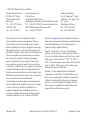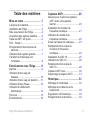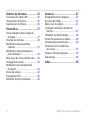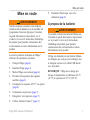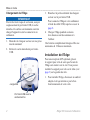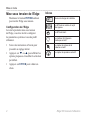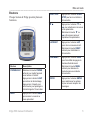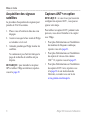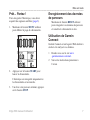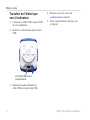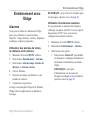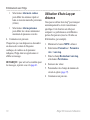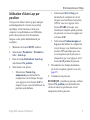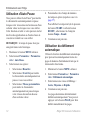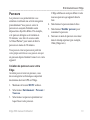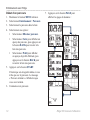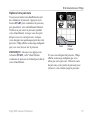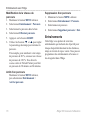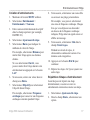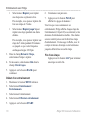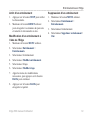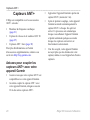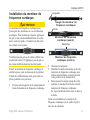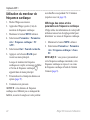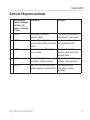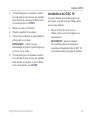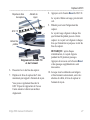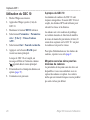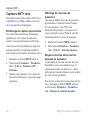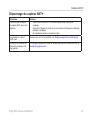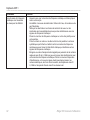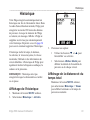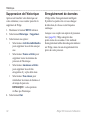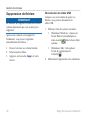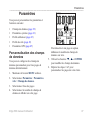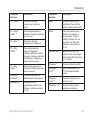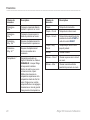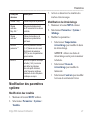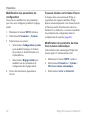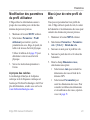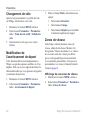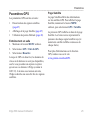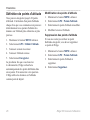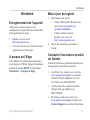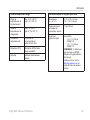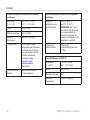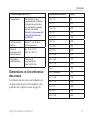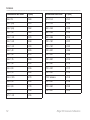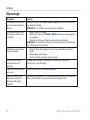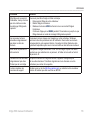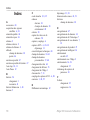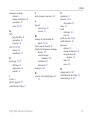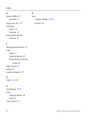EDGE
®
500
ORDINATEUR DE VELO GPS
Manuel d'utilisation

Tous droits réservés. Sauf stipulation contraire
expresse dans le présent document, aucun élément
de ce manuel ne peut être reproduit, copié, transmis,
diffusé, téléchargé ni stocké sur un support quelconque
dans quelque but que ce soit sans l'accord exprès écrit
préalable de Garmin. Garmin autorise le téléchargement
d'un seul exemplaire du présent manuel sur un disque
dur ou tout autre support de stockage électronique
pour la consultation à l'écran, ainsi que l'impression
d'un exemplaire du présent manuel et de ses révisions
éventuelles, à condition que cet exemplaire électronique
ou imprimé du manuel contienne l'intégralité du texte
de la présente mention relative aux droits d'auteur, toute
distribution commerciale non autorisée de ce manuel ou
de ses révisions étant strictement interdite.
Les informations contenues dans le présent document
sont susceptibles d'être modiées sans préavis. Garmin
se réserve le droit de modier ou d'améliorer ses
produits et d'apporter des modications au présent
contenu sans obligation d'en avertir quelque personne
ou quelque entité que ce soit. Visitez le site Web de
Garmin (www.garmin.com) pour obtenir les dernières
mises à jour ainsi que des informations complémentaires
concernant l'utilisation et le fonctionnement de ce
produit ou d'autres produits Garmin.
Garmin
®
, Auto Pause
®
, Auto Lap
®
, Virtual Partner
®
et Edge
®
sont des marques commerciales de Garmin
Ltd. ou de ses liales, déposées aux Etats-Unis et dans
d'autres pays. Garmin Connect
™
, GSC
™
10, ANT
™
et
ANT+
™
sont des marques commerciales de Garmin Ltd.
ou de ses liales. Elles ne peuvent être utilisées sans
l'autorisation expresse de Garmin.
Windows
®
est une marque déposée de Microsoft
Corporation aux Etats-Unis et/ou dans d'autres pays.
Mac
®
est une marque déposée d'Apple Computer, Inc.
Firstbeat et Analyzed by Firstbeat sont des marques
déposées ou non de Firstbeat Technologies Ltd. Les
autres marques et appellations commerciales sont la
propriété de leurs détenteurs respectifs.
Décembre 2012 Numéro de référence 190-01071-30 Rév. D Imprimé à Taïwan
© 2010-2012 Garmin Ltd. ou ses liales
Garmin International, Inc.
1200 East 151
st
Street,
Olathe, Kansas 66062,
Etats-Unis
Tél. : (913) 397 8200 ou
(800) 800 1020
Fax : (913) 397 8282
Garmin (Europe) Ltd.
Liberty House,
Hounsdown Business Park,
Southampton, Hampshire, SO40 9LR Royaume-Uni
Tél. : +44 (0) 870 8501241 (hors du Royaume-Uni)
0808 2380000 (depuis le Royaume-Uni)
Fax : +44 (0) 870 8501251
Garmin Corporation
No. 68, Zhangshu 2
nd
Road,
Xizhi Dist., New Taipei City,
221, Taiwan
(République de Chine)
Tél. : 886/2 2642 9199
Fax : 886/2 2642 9099

Edge 500 manuel d'utilisation iii
A propos de la batterie.........................1
Installation de l'Edge ...........................2
Mise sous tension de l'Edge ................4
Acquisition des signaux satellites ........6
Capteurs ANT+ en option ....................6
Prêt... Partez !......................................7
Enregistrement des données de
parcours ............................................7
Utilisation des logiciels gratuits............7
Transfert de l'historique vers
l'ordinateur .......................................8
Alarmes ...............................................9
Utilisation d'Auto Lap par
distance ..........................................10
Utilisation d'Auto Lap par position ..... 11
Utilisation d'Auto Pause .....................12
Utilisation du délement
automatique ....................................12
Parcours ............................................13
Entraînements ...................................16
Astuces pour coupler les capteurs
ANT+ avec votre appareil
Garmin ............................................20
Installation du moniteur de
fréquence cardiaque .......................21
Utilisation du moniteur de
fréquence cardiaque .......................22
Zones de fréquence cardiaque ..........23
Remplacement de la pile du
moniteur de fréquence
cardiaque ........................................24
Installation du GSC 10.......................25
Utilisation du GSC 10 ........................28
Remplacement de la pile du
GSC 10 ...........................................29
Capteurs ANT+ tiers ..........................30
Dépannage du capteur ANT+ ............31
Afchage de l'historique ....................33
Afchage de la distance et du
temps total ......................................34
Suppression de l'historique ...............34
Enregistrement de données ..............34

iv Edge 500 manuel d'utilisation
Connexion du câble USB .................35
Chargement de chiers .....................35
Suppression de chiers .....................36
Personnalisation des champs de
données ..........................................37
Champs de données .........................38
Modication des paramètres
système ..........................................41
Modication des paramètres du
prol utilisateur ...............................43
Mise à jour de votre prol de vélo......43
Changement de vélo .........................44
Modication de l'avertissement
de départ ........................................44
Zones de vitesse ...............................44
Paramètres GPS ...............................45
Dénition de points d'altitude .............46
Enregistrement de l'appareil ..............47
A propos de l'Edge ............................47
Mise à jour du logiciel ........................47
Contacter l'assistance produit de
Garmin ............................................47
Utilisation du rétroéclairage ...............48
Achat d'accessoires en option ...........48
Caractéristiques techniques ..............48
Dimensions et circonférence
des roues ........................................51
Niveaux d'activité physique ...............53
Dépannage ........................................54

Edge 500 manuel d'utilisation 1
Mise en route
Veuillez toujours consulter votre médecin
traitant avant de démarrer ou de modier un
programme d'exercice physique. Consultez
le guide Informations importantes sur le
produit et la sécurité inclus dans l'emballage
du produit, pour prendre connaissance des
avertissements et autres informations sur le
produit.
Lors de la première utilisation de l'Edge
®
,
effectuez les opérations suivantes :
1. Chargez l'Edge (page 2).
2. Installez l'Edge (page 2).
3. Mettez l'Edge sous tension (page 4).
4. Procédez à l'acquisition des signaux
satellites (page 6).
5. Congurez les capteurs ANT+
™
en option
(page 6).
6. Commencez un parcours (page 7).
7. Enregistrez votre parcours (page 7).
8. Utilisez Garmin Connect
™
(page 7).
9. Transférez l'historique vers votre
ordinateur (page 8).
Ce produit contient une batterie lithium-ion.
Consultez le guide Informations importantes
sur le produit et la sécurité inclus dans
l'emballage du produit, pour prendre
connaissance des avertissements et autres
informations sur le produit.
L'Edge est alimenté par une batterie lithium-
ion intégrée que vous pouvez recharger avec
le chargeur secteur ou le câble USB fourni
avec le produit.
REMARQUE : l'Edge ne se charge pas
lorsque la température est inférieure à 0 °C
(32 °F) et supérieure à 50 °C (122 °F).

2 Edge 500 manuel d'utilisation
Mise en route
remarque
Pour éviter tout risque de corrosion, essuyez
soigneusement le port mini-USB, le cache
étanche et la surface environnante avant de
charger l'appareil ou de le connecter à un
ordinateur.
1. Branchez le chargeur secteur sur une prise
murale standard.
2. Retirez le cache étanche du port mini-
USB.
Port mini-USB sous le
cache étanche
Languettes
3. Branchez la petite extrémité du chargeur
secteur sur le port mini-USB.
Pour connecter l'Edge à votre ordinateur
à l'aide du câble USB, reportez-vous à la
page 8.
4. Chargez l'Edge pendant au moins
trois heures avant de commencer à
l'utiliser.
Une batterie complètement chargée offre une
autonomie de 18 heures maximum.
Pour une réception GPS optimale, placez
le support pour vélo de sorte que l'avant de
l'Edge soit orienté vers le ciel. Vous pouvez
installer le support pour vélo sur le tube (voir
page 3) ou le guidon du vélo.
1. Pour installer l'Edge, choisissez un endroit
adapté et sûr qui n'entrave pas le bon
fonctionnement de votre vélo.

Edge 500 manuel d'utilisation 3
Mise en route
2. Placez le disque en caoutchouc à l'arrière
du support pour vélo.
Les languettes en caoutchouc doivent être
alignées sur l'arrière du support pour vélo
de sorte que le support soit maintenu.
3. Placez le support pour vélo sur le tube du
vélo.
4. Attachez solidement le support pour vélo
à l'aide des deux courroies.
Encoches du
support pour vélo
Disque en
caoutchouc
Courroies
entourant le
tube de vélo
5. Alignez les languettes à l'arrière de l'Edge
sur les encoches du support pour vélo.
6. Appuyez légèrement sur l'appareil et
faites-le pivoter dans le sens des aiguilles
d'une montre jusqu'à ce qu'il soit mis en
place.
1. Faites pivoter l'Edge dans le sens
des aiguilles d'une montre pour le
déverrouiller.
2. Retirez l'appareil du support.

4 Edge 500 manuel d'utilisation
Mise en route
Maintenez le bouton POWER enfoncé
pour mettre l'Edge sous tension.
Lors de la première mise sous tension
de l'Edge, vous êtes invité à congurer
les paramètres système et ceux du prol
utilisateur.
• Suivez les instructions à l'écran pour
procéder au réglage initial.
• Appuyez sur
▼
ou
▲
pour afcher les
options proposées et modier la sélection
par défaut.
• Appuyez sur ENTER pour valider un
choix.
Niveau de charge de la batterie
Le GPS est en marche et reçoit
des signaux.
Le GPS est éteint.
Le moniteur de fréquence
cardiaque est actif.
Le capteur de vitesse et de
cadence est actif.
Le capteur de puissance est actif.

Edge 500 manuel d'utilisation 5
Mise en route
Chaque bouton de l'Edge possède plusieurs
fonctions.
Maintenez le bouton
enfoncé pour mettre l'appareil
sous tension et l'arrêter.
Appuyez sur le bouton
pour activer le rétroéclairage.
Appuyez sur n'importe quel
autre bouton pour prolonger le
rétroéclairage de 15 secondes.
Appuyez sur le bouton
pour annuler ou revenir au
menu précédent.
Appuyez sur le bouton
pour lancer et arrêter le
chronomètre.
▼▲
Appuyez sur le bouton
▼
ou
▲
pour sélectionner les menus
et les paramètres.
Maintenez le bouton
▼
ou
▲
enfoncé pour parcourir
rapidement les paramètres.
Appuyez sur le bouton
pour créer un nouveau circuit.
Maintenez le bouton
enfoncé pour réinitialiser le
chronomètre.
Appuyez sur le bouton
pour faire déler les pages de
données d'entraînement.
Maintenez le bouton
enfoncé pour basculer du
mode de menu au mode de
chronomètre.
Appuyez sur le bouton
pour sélectionner les options
et pour accuser réception de
messages.

6 Edge 500 manuel d'utilisation
Mise en route
La procédure d'acquisition des signaux peut
prendre de 30 à 60 secondes.
1. Placez-vous à l'extérieur dans une zone
dégagée.
2. Assurez-vous que la face avant de l'Edge
est orientée vers le ciel.
3. Attendez pendant que l'Edge localise les
satellites.
Ne commencez pas d'activité tant que la
page de recherche de satellites n'a pas
disparu.
REMARQUE : pour éteindre le récepteur
GPS et utiliser l'Edge en intérieur, reportez-
vous à la page 45.
REMARQUE : si vous n'avez pas besoin de
congurer de capteurs ANT+, vous pouvez
ignorer cette étape.
Pour utiliser un capteur ANT+ pendant votre
parcours, vous devez l'installer et le coupler
avec l'Edge.
• Pour plus d'informations sur l'installation
du moniteur de fréquence cardiaque,
reportez-vous à la page 21.
• Pour plus d'informations sur l'installation
du capteur de vitesse et de cadence
GSC
™
10, reportez-vous à la page 25.
• Pour plus d'informations sur l'installation
de capteurs ANT+ tiers, reportez-vous
à la page 30 et aux instructions du
fabricant, ou rendez-vous sur le site
www.garmin.com/intosports.

Edge 500 manuel d'utilisation 7
Mise en route
Pour enregistrer l'historique, vous devez
acquérir des signaux satellites (page 6).
1. Maintenez le bouton MENU enfoncé
pour afcher la page du chronomètre.
2. Appuyez sur le bouton START pour
lancer le chronomètre.
L'historique est enregistré uniquement si
le chronomètre est en marche.
3. Une fois votre parcours terminé, appuyez
sur le bouton STOP.
Maintenez le bouton RESET enfoncé
pour enregistrer vos données de parcours
et remettre le chronomètre à zéro.
Garmin Connect est un logiciel Web destiné à
stocker et à analyser vos données.
1 Rendez-vous sur le site www
.garminconnect.com/start.
2 Suivez les instructions présentées à
l’écran.

8 Edge 500 manuel d'utilisation
Mise en route
1. Connectez le câble USB à un port USB
de votre ordinateur.
2. Retirez le cache étanche du port mini-
USB.
Port mini-USB sous le
cache étanche
3. Branchez la petite extrémité du
câble USB sur le port mini-USB.
4. Rendez-vous sur le site www
.garminconnect.com/start.
5. Suivez les instructions fournies avec
le logiciel.

Edge 500 manuel d'utilisation 9
Entraînement avec l'Edge
Vous pouvez utiliser les alarmes de l'Edge
pour vous entraîner en visant certains
objectifs : temps, distance, calories, fréquence
cardiaque, cadence et puissance.
1. Maintenez le bouton MENU enfoncé.
2. Sélectionnez Entraînement > Alarmes.
3. Sélectionnez Alarme temps, Alarme de
distance ou Alarme calories.
4. Activez l'alarme.
5. Saisissez un temps, une distance ou un
nombre de calories.
6. Commencez un parcours.
Lorsque vous atteignez l'objectif de l'alarme,
l'Edge émet un signal sonore et afche un
message.
REMARQUE : pour activer les tonalités pour
les messages, reportez-vous à la page 41.
Si vous possédez un moniteur de fréquence
cardiaque en option, un GSC 10 ou un capteur
de puissance ANT+ tiers, vous pouvez
congurer des alarmes avancées.
1. Maintenez le bouton MENU enfoncé.
2. Sélectionnez Entraînement > Alarmes.
3. Sélectionnez une option :
• Sélectionnez Alarme FC pour dénir
les fréquences cardiaques minimum et
maximum en battements par minute
(bpm).
REMARQUE : pour plus
d'informations sur les zones de
fréquence cardiaque et les paramètres,
reportez-vous à la page 22.

10 Edge 500 manuel d'utilisation
Entraînement avec l'Edge
• Sélectionnez Alarme de cadence
pour dénir les cadences rapide et
lente en tours de manivelle par minute
(tr/min).
• Sélectionnez Alarme puissance
pour dénir les valeurs minimum et
maximum de puissance en watts.
4. Commencez un parcours.
Chaque fois que vous dépassez ou descendez
en dessous des valeurs de fréquence
cardiaque, de cadence ou de puissance
indiquées, l'Edge émet un signal sonore et
afche un message.
REMARQUE : pour activer les tonalités pour
les messages, reportez-vous à la page 41.
Vous pouvez utiliser Auto Lap
®
pour marquer
automatiquement le circuit à une distance
spécique. Cette fonction est utile pour
comparer vos performances sur différentes
parties d'un parcours (tous les 10 miles ou
40 kilomètres, par exemple).
1. Maintenez le bouton MENU enfoncé.
2. Sélectionnez Paramètres > Paramètres
vélo > Auto Lap.
3. Dans le champ Déclencheur Auto Lap,
sélectionnez Par distance.
4. Saisissez une valeur.
5. Personnalisez les champs de données de
circuit en option (page 37).
6. Commencez un parcours.

Edge 500 manuel d'utilisation 11
Entraînement avec l'Edge
Vous pouvez utiliser Auto Lap pour marquer
automatiquement le circuit à une position
spécique. Cette fonction est utile pour
comparer vos performances sur différentes
parties d'un parcours (lors d'ascensions
longues ou de sprints d'entraînement par
exemple).
1. Maintenez le bouton MENU enfoncé.
2. Sélectionnez Paramètres > Paramètres
vélo > Auto Lap.
3. Dans le champ Déclencheur Auto Lap,
sélectionnez Par position.
4. Sélectionnez une option :
• Sélectionnez Touche Lap
uniquement pour déclencher le
compteur de circuit chaque fois que
vous appuyez sur le bouton LAP et
chaque fois que vous refranchissez les
positions ainsi dénies.
• Sélectionnez Start et Lap pour
déclencher le compteur de circuit
lorsque vous franchissez la position
GPS où vous avez appuyé sur le
bouton START et lorsque vous
franchissez n'importe quelle position
du parcours où vous avez appuyé sur
le bouton LAP.
• Sélectionnez Position marquée et
Lap pour déclencher le compteur de
circuit lorsque vous franchissez une
position GPS spécique que vous
avez marquée avant le parcours et
chaque fois que vous appuyez sur le
bouton LAP pendant le parcours.
5. Personnalisez les champs de données
de circuit en option (reportez-vous à la
page 37).
6. Commencez un parcours.
REMARQUE : pendant un parcours, utilisez
l'option Par position pour déclencher des
circuits à toutes les positions de circuit
enregistrées dans le parcours.

12 Edge 500 manuel d'utilisation
Entraînement avec l'Edge
Vous pouvez utiliser Auto Pause
®
pour mettre
le chronomètre automatiquement en pause
lorsque votre vitesse descend en dessous d'une
certaine valeur ou lorsque vous vous arrêtez.
Cette fonction est utile si votre parcours inclut
des feux de signalisation ou d'autres lieux où
vous devez ralentir ou vous arrêter.
REMARQUE : le temps de pause n'est pas
enregistré dans votre historique.
1. Maintenez le bouton MENU enfoncé.
2. Sélectionnez Paramètres > Paramètres
vélo > Auto Pause.
3. Sélectionnez une option :
• Sélectionnez Désactivé.
• Sélectionnez Si arrêté pour mettre
le chronomètre automatiquement en
pause si vous vous arrêtez.
• Sélectionnez Vitesse personnalisée
pour mettre le chronomètre
automatiquement en pause lorsque
votre vitesse descend en dessous
d'une certaine valeur.
4. Personnalisez les champs de données
de temps en option (reportez-vous à la
page 37).
Pour afcher le temps total (de la pression
du bouton START à celle du bouton
RESET), sélectionnez le champ de
donnée Temps - Ecoulé.
5. Commencez un parcours.
Utilisez la fonction de délement automatique
pour parcourir automatiquement toutes les
pages de données d'entraînement tant que le
chronomètre fonctionne.
1. Maintenez le bouton MENU enfoncé.
2. Sélectionnez Paramètres > Paramètres
vélo > Délement automatique.
3. Sélectionnez une vitesse d'afchage :
Lente, Moyenne ou Rapide.
4. Commencez un parcours.
Les pages de données d'entraînement
délent automatiquement. Vous pouvez
appuyer sur le bouton PAGE pour faire
déler manuellement les pages.

Edge 500 manuel d'utilisation 13
Entraînement avec l'Edge
Les parcours vous permettent de vous
entraîner en utilisant une activité enregistrée
précédemment. Vous pouvez suivre le
parcours en essayant d'atteindre ou de
dépasser des objectifs dénis. Par exemple,
si le parcours d'origine a été terminé en
30 minutes, vous ferez la course contre
le Virtual Partner
®
pour tenter de nir le
parcours en moins de 30 minutes.
Vous pouvez créer un parcours à partir de
votre propre activité ou vous pouvez envoyer
un parcours depuis Garmin Connect vers votre
appareil.
Avant de pouvoir créer un parcours, vous
devez enregistrer un historique comportant
des données de tracé GPS sur l'Edge.
1. Maintenez le bouton MENU enfoncé.
2. Sélectionnez Entraînement > Parcours >
Nouveau.
3. Sélectionnez un parcours précédent sur
lequel baser votre parcours.
L'Edge attribue un nom par défaut à votre
nouveau parcours qui apparaît dans la
liste.
4. Sélectionnez le parcours dans la liste.
5. Sélectionnez Modier parcours pour
renommer le parcours.
6. Saisissez un nom de parcours évocateur
dans le champ supérieur (par exemple,
18km_Ridgeview).

14 Edge 500 manuel d'utilisation
Entraînement avec l'Edge
1. Maintenez le bouton MENU enfoncé.
2. Sélectionnez Entraînement > Parcours.
3. Sélectionnez le parcours dans la liste.
4. Sélectionnez une option :
• Sélectionnez Effectuer parcours.
• Sélectionnez Carte pour afcher un
aperçu du parcours, puis appuyez sur
le bouton BACK pour revenir à la
liste des parcours.
• Sélectionnez Prol pour afcher
un aperçu du prol d'altitude, puis
appuyez sur le bouton BACK pour
revenir à la liste des parcours.
5. Appuyez sur le bouton START.
L'historique est enregistré même si vous
n'êtes pas sur le parcours. Le message
« Parcours terminé » s'afche lorsque
vous avez terminé.
6. Commencez un parcours.
7. Appuyez sur le bouton PAGE pour
afcher les pages de données :

Edge 500 manuel d'utilisation 15
Entraînement avec l'Edge
Vous pouvez insérer un échauffement avant
de commencer le parcours. Appuyez sur le
bouton START pour commencer le parcours,
puis procédez à votre échauffement habituel.
Veillez à ne pas suivre le parcours pendant
votre échauffement. Lorsque vous êtes prêt,
dirigez-vous vers votre parcours. Lorsque
vous atteignez une quelconque partie de votre
parcours, l'Edge afche un message indiquant
que vous vous trouvez sur le parcours.
REMARQUE : dès que vous appuyez sur
le bouton START, votre Virtual Partner
commence le parcours et n'attend pas la n de
votre échauffement.
Virtual
Partner
Vous
Si vous vous éloignez du parcours, l'Edge
afche un message indiquant que vous
n'êtes pas sur le parcours. Utilisez la carte
du parcours ou les points de parcours pour
retrouver votre chemin jusqu'au parcours.

16 Edge 500 manuel d'utilisation
Entraînement avec l'Edge
1. Maintenez le bouton MENU enfoncé.
2. Sélectionnez Entraînement > Parcours.
3. Sélectionnez le parcours dans la liste.
4. Sélectionnez Effectuer parcours.
5. Appuyez sur le bouton LIGHT.
6. Utilisez les boutons
▼
et
▲
pour régler
le pourcentage de temps pour terminer le
parcours.
Par exemple, pour améliorer votre temps
de parcours de 20 %, saisissez une vitesse
de parcours de 120 %. Vous ferez la
course contre le Virtual Partner pour nir
un parcours de 30 minutes en 24 minutes.
Maintenez le bouton MENU enfoncé,
puis sélectionnez Entraînement >
Arrêter parcours.
1. Maintenez le bouton MENU enfoncé.
2. Sélectionnez Entraînement > Parcours.
3. Sélectionnez un parcours.
4. Sélectionnez Supprimer parcours > Oui.
Votre Edge vous permet de créer des
entraînements qui incluent des objectifs pour
chaque étape d'entraînement et des distances,
temps et circuits de repos variés. Vous pouvez
programmer des entraînements à l'avance et
les enregistrer dans l'Edge.
La page est en cours de chargement...
La page est en cours de chargement...
La page est en cours de chargement...
La page est en cours de chargement...
La page est en cours de chargement...
La page est en cours de chargement...
La page est en cours de chargement...
La page est en cours de chargement...
La page est en cours de chargement...
La page est en cours de chargement...
La page est en cours de chargement...
La page est en cours de chargement...
La page est en cours de chargement...
La page est en cours de chargement...
La page est en cours de chargement...
La page est en cours de chargement...
La page est en cours de chargement...
La page est en cours de chargement...
La page est en cours de chargement...
La page est en cours de chargement...
La page est en cours de chargement...
La page est en cours de chargement...
La page est en cours de chargement...
La page est en cours de chargement...
La page est en cours de chargement...
La page est en cours de chargement...
La page est en cours de chargement...
La page est en cours de chargement...
La page est en cours de chargement...
La page est en cours de chargement...
La page est en cours de chargement...
La page est en cours de chargement...
La page est en cours de chargement...
La page est en cours de chargement...
La page est en cours de chargement...
La page est en cours de chargement...
La page est en cours de chargement...
La page est en cours de chargement...
La page est en cours de chargement...
La page est en cours de chargement...
La page est en cours de chargement...
La page est en cours de chargement...
La page est en cours de chargement...
La page est en cours de chargement...
-
 1
1
-
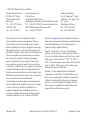 2
2
-
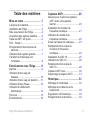 3
3
-
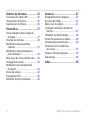 4
4
-
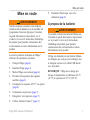 5
5
-
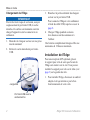 6
6
-
 7
7
-
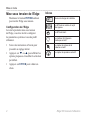 8
8
-
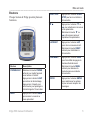 9
9
-
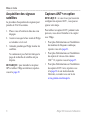 10
10
-
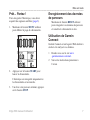 11
11
-
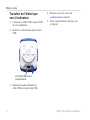 12
12
-
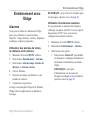 13
13
-
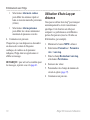 14
14
-
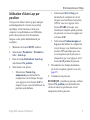 15
15
-
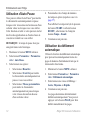 16
16
-
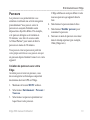 17
17
-
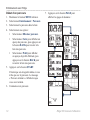 18
18
-
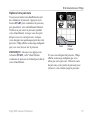 19
19
-
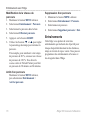 20
20
-
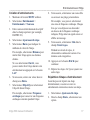 21
21
-
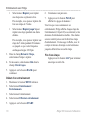 22
22
-
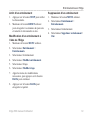 23
23
-
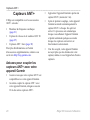 24
24
-
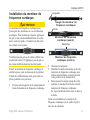 25
25
-
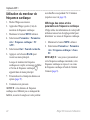 26
26
-
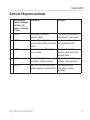 27
27
-
 28
28
-
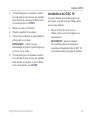 29
29
-
 30
30
-
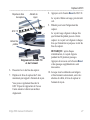 31
31
-
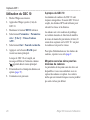 32
32
-
 33
33
-
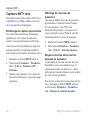 34
34
-
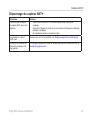 35
35
-
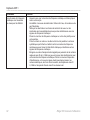 36
36
-
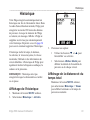 37
37
-
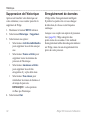 38
38
-
 39
39
-
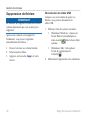 40
40
-
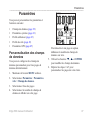 41
41
-
 42
42
-
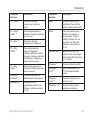 43
43
-
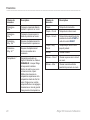 44
44
-
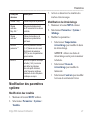 45
45
-
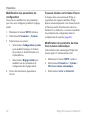 46
46
-
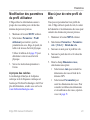 47
47
-
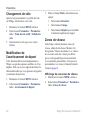 48
48
-
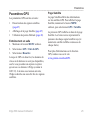 49
49
-
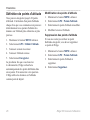 50
50
-
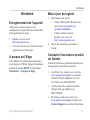 51
51
-
 52
52
-
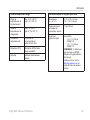 53
53
-
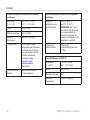 54
54
-
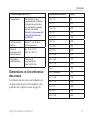 55
55
-
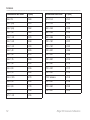 56
56
-
 57
57
-
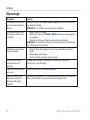 58
58
-
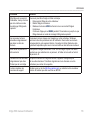 59
59
-
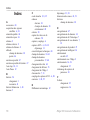 60
60
-
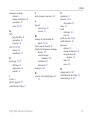 61
61
-
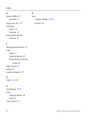 62
62
-
 63
63
-
 64
64
Garmin Edge 500 Manuel utilisateur
- Catégorie
- Accessoires de vélo
- Taper
- Manuel utilisateur
Documents connexes
-
Garmin Edge 200 Manuel utilisateur
-
Garmin Edge 800 Manuel utilisateur
-
Garmin Edge 1000 Mode d'emploi
-
Garmin Edge 520 Le manuel du propriétaire
-
Garmin Edge® 25 Manuel utilisateur
-
Garmin Edge® 520 Manuel utilisateur
-
Garmin Edge® 520 Plus Manuel utilisateur
-
Garmin EDGE EXPLORE Manuel utilisateur
-
Garmin Edge® 800 with TOPO Maps Manuel utilisateur
-
Garmin Edge® 810 Manuel utilisateur